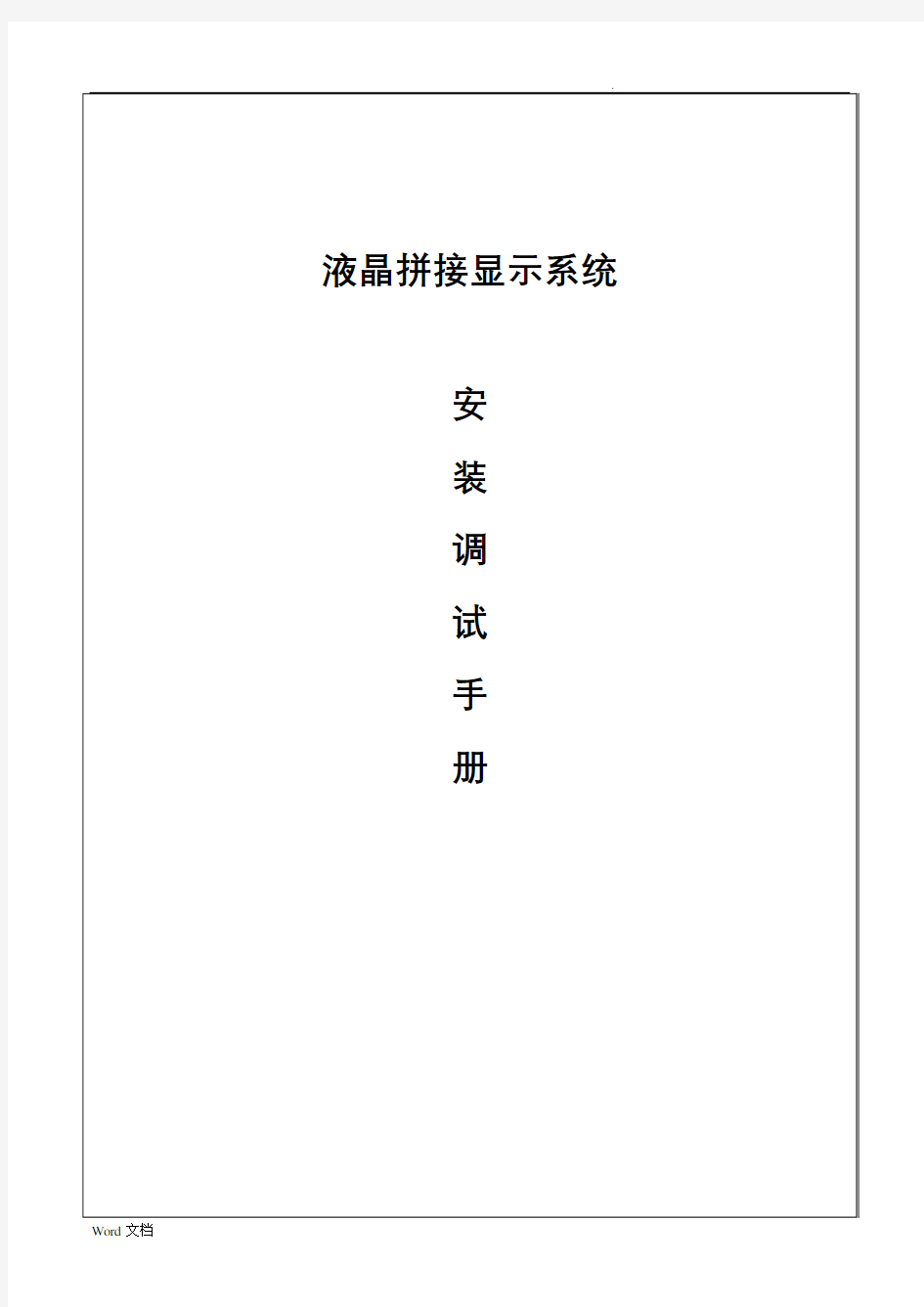
拼接大屏安装技术方案设计
- 格式:doc
- 大小:7.41 MB
- 文档页数:10
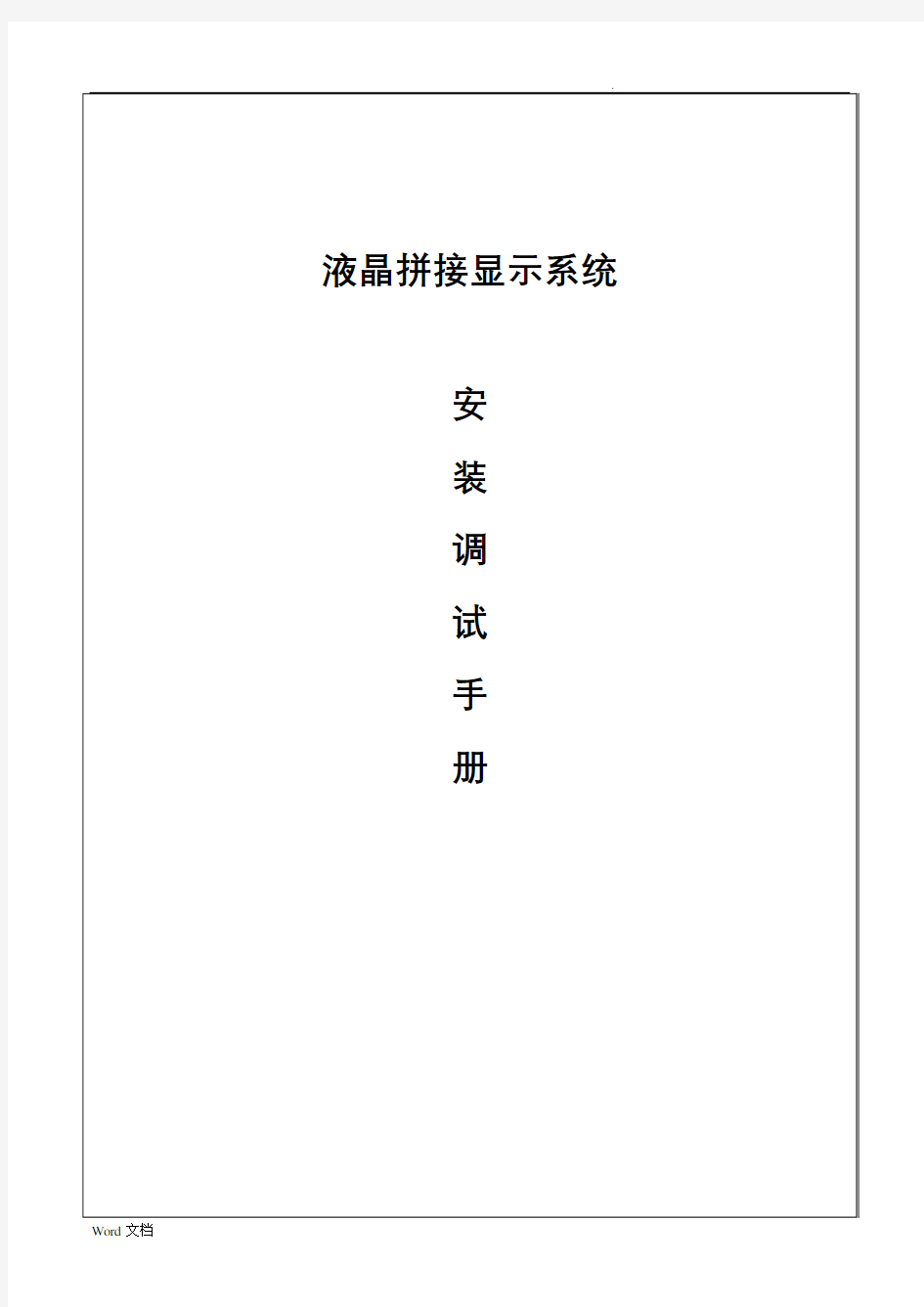
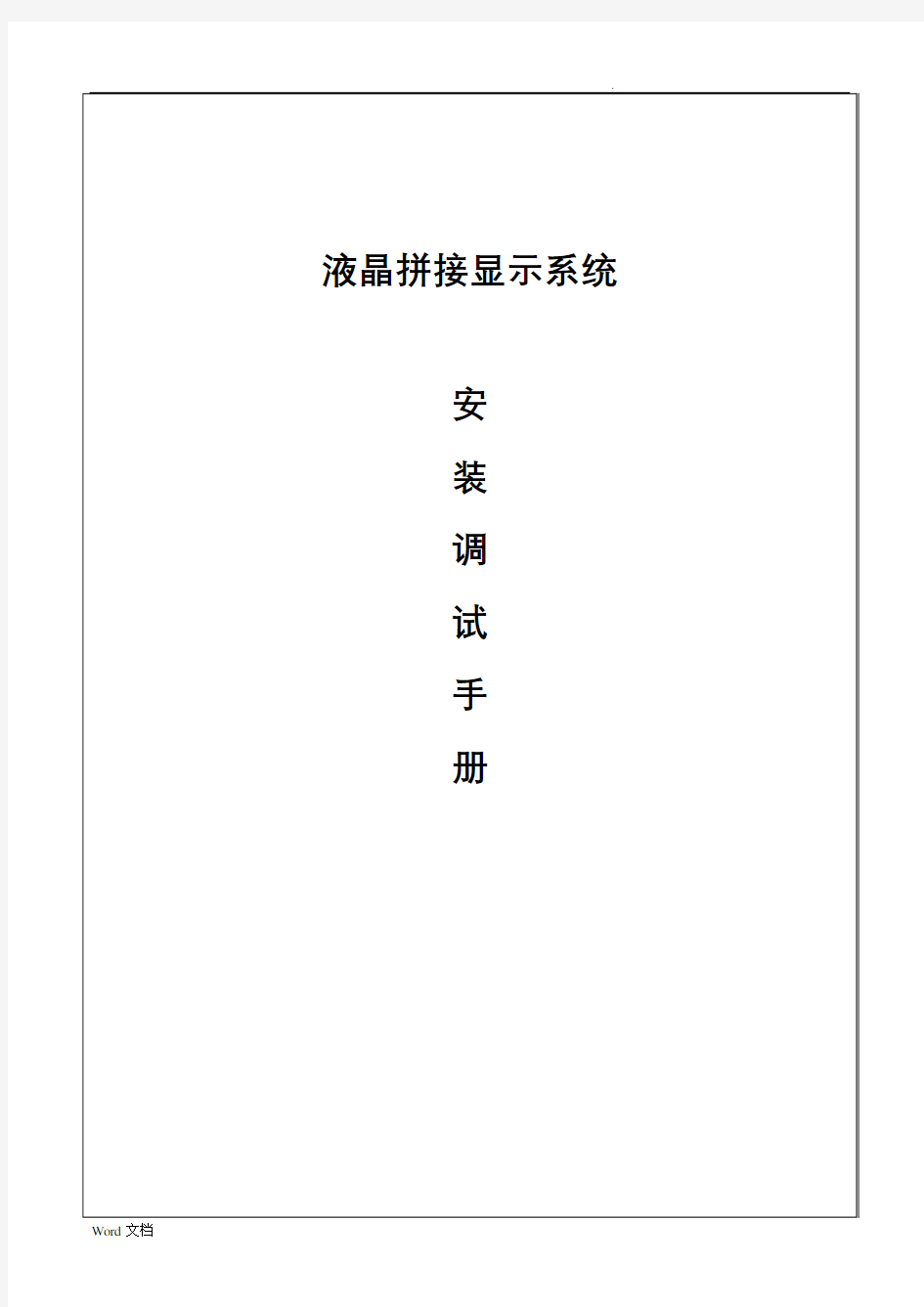
及、烟雾、沙尘、潮湿、气体、油污、上方悬挂物或装饰物等环境条件。
3、对于非公司生产、监制的机柜、底座,不提供安装服务。若用户执意要求,可提供安装服务,但对因机柜、底座、挂架质量原因导致拼接屏出现坠落、跌到等现象,致使拼接屏损坏的,安装工程师及创维群欣公司不承担任何责任。
三、拼接大屏机柜机柜(机架)安装
1、卸开木架即所有包装后开始安装,先安装机柜(机架)。安装时先将底座从左边第一组到右(从右到左)连接,再安装上组机柜从左边第一组到右(从右到左)连接、而后安装面框,最后连接固定46寸屏单元的铝型材配件,每列固定2条。机柜安装按项目图纸要求组装好机柜各部件,确认牢固、稳定。
如是挂壁结构安装时,移开安装位置有关物品,确定安装固定孔位置,尽量实施无尘打孔,固定安装架并调试方向和水平,进行现场清理和整洁,安装拼接大屏。
特殊安装面安装:特殊安装面指除水泥、实心砖墙体、预设的内置钢结构支架,安装面为石膏板、空心砖、薄木板、大理石板、玻璃板或是悬空吊装、贴顶吊装、安装面内嵌、专用支架、可移动支架等,拼接大屏不适合在特殊面上直接安装。
注:具体根据项目图纸进行安装固定。安装完成后检验安装紧固度,确保安装安全牢固。
2、组装拼接屏单元。拼接屏单元由液晶屏、机芯、固定架组成,拼接屏单元安装到机柜(机架)前,先组装好拼接屏单元。
注:单元组装见: <液晶拼接屏单元的装配说明>。
3、将拼接单元安装到机柜(机架)里。完成拼接单元组装后,开始将拼接单元安装到机柜里,从最下一列开始,从左边第一个屏到右(或从右到左)、从下到上安装;
例如:3X12拼接大屏的安装顺序如下:1-2-3-4……..34-35-36。
(屏安装号)
四、液晶拼接屏单元的装配说明
1. .液晶拼接屏
2.液晶拼接固定架
3. .液晶拼接机芯单元
4. .液晶机芯单元上面的接头
(背光接头) (屏线接口)
装配方法:
1.将液晶屏平放在泡垫或干净的柔软垫子上面,液晶屏正面朝下;
2.将机芯固定架分左右两侧,用12颗BM5X8的螺钉将固定架固定在液晶屏上;
3.将拼接单元机芯平放在固定好的机芯固定架中间,再将背光线从左侧固定架的底部穿过,同时将插头
插入液晶屏的左侧背光板插座里;插屏线时,屏线插头的金属片一面朝下,然后再插入液晶屏的LVDS 驱动屏线插座;
4.具体参考“单元装配示意图”。
M55PJCZ-GS单元装配示意图
说明:
1.此图为55寸屏单元结构为整机(新)结构,安装孔位为"8-M8(46寸屏单元固定孔位)"、"4-∅
8.5*30"如图所示;
大画面实现时,可选择AV输入,VGA输入、YUV输入、HDMI输入,根据要求自行选择信号输入,视频信号和VGA信号选择时,可实现多路视频多路VGA信号不同的信号显示。
3.3显示编号、自动分配
点击“显示编号”、“视频输入自动分配”、“VGA输入自动分配”按钮,拼接墙的各单元应该显示相对应的编号及图像。
3.4亮度、对比度
点击亮度、对比度的“+”或“-”按钮(需间断的点击),可对各单元及大画面的图像调整到满意的状态,也可点击“复位”按钮恢复到出厂设置状态。注意:要求在大画面下操作,才能实现画面的一致性。
3.5图像模式
点击“图像模式”按钮,可对拼接墙的各单元图像进行设置选择,分别为“标准”、“鲜艳”、“用户”等模式。
3.6静像
点击“静像”按钮,可对拼接墙的各单元及大画面模式下当前的图像进行设置选择开和关,便于仔细观察画面的细节。
八、高级设置
1、点击“高级设置”按钮,如对话框2所示输入密码“ABC.123”此为出厂默认密码。
此时显示以下调节界面:
注意:
1.1 “启动时密码检查”指的是可以设置控制软件的启动密码,即在点击“启动系统”按钮后,需输入密码后才能使用控制软件的界面,默认密码为“SKYWORTH”;
1.2“智能扩屏”和“VGA调整”项必须在画面拼接的各个模式下才有效,在“视频自动分配状态”模式下无作用。
该按钮可设置“启动系统”的密码打开或关闭。
1.3.“记忆启动模式”在选择记忆启动模式后,在启动软件系统时,会自行切换到控制软件关闭时所选择的信号输入或模式选择的状态。
1.4.”启动切换到AV、VGA或HDMI”选择所选的信号输入,在启动软件时,屏幕上会切换到所选择的信号画面。
2、VGA拼接画面调整(先打开、、按钮)
2.1、VGA自动调整并记忆输入通道:选中一个单元或多个单元, 在输入通道框内选择VGA 通道“1”,再点击“调整”按钮,开始对选中的单元进行自动调整,需等待10秒钟左右才能够调整完毕,可将拼接墙的各单元及大画面模式下当前的图像进行自动调整到最佳状态。用同样的方法依次对VGA通道“2”至“9”进行调整。
注意:在调试各通道过程中,如果有的图像出现左右偏移的现象,则须先选中该单元以后,点击时钟的“+”或“-”按钮,此时图像会左右移动一下,再点击“VGA自动调整”按钮,等待自动调整好以后,最后点击“手动调整保存”按钮。
同时可利用以下设置进行辅助调整:
如“水平位移、垂直位移、水平缩放、垂直缩放”按钮,点击“复位”按钮,可以使其恢复到出厂值。
2.2、VGA白平衡调整:选中一个单元或多个单元, 再点击